iOS 17 NameDrop werkt niet op iPhone? Hoe herstel je het!
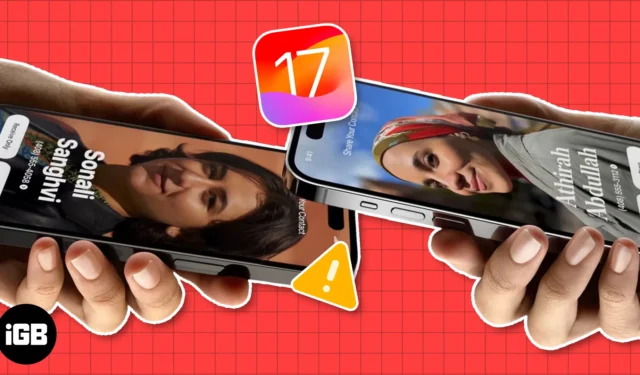
NameDrop, een hoogtepunt van de nieuwe iOS 17-release, laat Apple-gebruikers bruisen van opwinding. Naast de naadloze mogelijkheden voor het delen van contacten, beschikt NameDrop ook over aantrekkelijke graphics en op maat gemaakte contactposters, waardoor het proces veel leuker wordt. Velen hebben echter geklaagd dat NameDrop niet goed werkt op de iPhone. Hieronder vindt u een lijst met veelvoorkomende oplossingen die u kunt proberen als iOS 17 NameDrop niet werkt op uw iPhone.
- Controleer de compatibiliteit van het apparaat
- Update naar iOS 17
- Schakel de instelling Apparaten samenbrengen in
- Voer het gebaar correct uit
- Schakel Bluetooth, Wi-Fi en AirDrop in
- Schakel AirDrop uit en in
- Stel AirDrop delen in op Iedereen
- Controleer of het contact is geblokkeerd
- Start de iPhone opnieuw op
- Reset netwerk instellingen
1. Controleer de apparaatcompatibiliteit
Ten eerste betekent het bezitten van een iPhone niet automatisch dat u NameDrop kunt gebruiken. De functie is geïntroduceerd met iOS 17 , dus alleen apparaten die compatibel zijn met deze besturingssysteemversie kunnen er gebruik van maken. Hier is een lijst met iPhone-modellen die NameDrop ondersteunen:
- iPhone 15-serie
- iPhone 14-serie
- iPhone 13-serie
- iPhone 12-serie
- iPhone 11-serie
- iPhone SE (2e generatie of later)
- iPhone XS, XR, XS Max
Zorg ervoor dat beide iPhones voldoen aan de apparaatvereisten voordat u NameDrop probeert te gebruiken.
2. Update naar iOS 17
Hoewel het gebruik van NameDrop niets hoeft te downloaden of te installeren, moet u ervoor zorgen dat beide iPhones iOS 17 gebruiken om de functie te kunnen gebruiken.
- U kunt dit controleren door naar Instellingen → Algemeen → Software-update te gaan .
- Als u hieronder een knop Upgrade naar iOS 17 ziet , tikt u erop. Download en installeer vervolgens de update.
3. Schakel de instelling Apparaten samenbrengen in
Toen NameDrop voor het eerst aan het publiek werd voorgesteld, uitten velen hun bezorgdheid dat individuen discreet toegang zouden kunnen krijgen tot contactgegevens door simpelweg hun iPhones in de buurt van anderen te brengen.
Als reactie op deze zorgen heeft Apple een beveiligingslaag toegevoegd: gebruikers hebben nu de keuze om het delen van contacten op basis van nabijheid in of uit te schakelen, wat zorgt voor meer controle en gemoedsrust.
Dit is standaard ingeschakeld, maar als u dit per ongeluk hebt uitgeschakeld, moet u het volgende doen:
- Ga naar Instellingen → Algemeen → AirDrop .
- Schakel Apparaten samenbrengen in.
4. Voer het gebaar correct uit
NameDrop werkt via de NFC-chips van de iPhone, waardoor gebruikers contactkaarten kunnen delen door de apparaten in de buurt te brengen.
Om dit te doen, brengt u de bovenranden van de twee iPhones tegen elkaar. Als dit niet helpt, probeer dan de iPhones naast elkaar of op elkaar te plaatsen.
Voor meer informatie over de functie raadpleegt u onze volledige handleiding over het gebruik van NameDrop in iOS 17 .
5. Schakel Bluetooth, Wi-Fi en AirDrop in
Een veel voorkomend probleem dat problemen met NameDrop veroorzaakt, is een verkeerde configuratie in de instellingen van AirDrop.
Omdat NameDrop een geïntegreerd onderdeel is van AirDrop, moet u ervoor zorgen dat uw AirDrop- , Bluetooth- en Wi-Fi- verbindingen zijn ingeschakeld op uw apparaat.
6. Schakel AirDrop uit en weer in
Als uw AirDrop is ingeschakeld, maar NameDrop niet werkt op de iPhone, kunt u een snelle oplossing proberen door AirDrop even uit te schakelen voordat u het weer inschakelt.
Als dit niet werkt, schakel het dan eerst uit en schakel Bluetooth en Wi-Fi uit en weer in voordat u het weer inschakelt.
7. Stel AirDrop delen in op Iedereen
Omdat u NameDrop waarschijnlijk gebruikt om uw contactgegevens te delen met mensen die niet in uw lijst met contactpersonen staan, moet uw AirDrop-instelling worden ingesteld op Iedereen gedurende 10 minuten in plaats van Alleen op Contactpersonen .
8. Controleer of het contact geblokkeerd is
Als NameDrop goed lijkt te werken met alle anderen, behalve met een bepaalde gebruiker, wil je misschien controleren of je hun nummer hebt geblokkeerd .
Dit kan een eerlijke fout zijn, maar het kan zijn dat uw apparaat u ervan weerhoudt uw contactgegevens met hen te delen als deze zijn geblokkeerd. Controleren:
- Open Instellingen → Telefoon .
- Tik op Geblokkeerde contacten .
- Zoek het contactnummer van de andere persoon.
- Als u de blokkering van het nummer wilt opheffen, tikt u rechtsboven in het scherm op Bewerken .
- Verwijder het contactnummer uit de geblokkeerde lijst door op het verwijderpictogram (-) vóór het nummer te tikken.
- Selecteer Gereed .
9. Start de iPhone opnieuw
10. Reset netwerkinstellingen
Zoals hierboven uitgelegd, is NameDrop afhankelijk van Bluetooth en Wi-Fi om goed te kunnen functioneren. Als u alle bovenstaande oplossingen heeft geprobeerd en nog steeds problemen ondervindt, kunt u overwegen de netwerkinstellingen van uw apparaat opnieuw in te stellen.
- Open Instellingen → Algemeen .
- Scrol helemaal naar beneden en tik op ‘ iPhone overbrengen’ of ‘Resetten’ → Tik op ‘Resetten’ .
- Tik op Netwerkinstellingen opnieuw instellen .
- Voer uw toegangscode in.
- Tik nogmaals
op Netwerkinstellingen resetten om te bevestigen.
Veelgestelde vragen
Hoe schakel je NameDrop in op de iPhone?
U hoeft niets te doen, zoals het configureren van de instellingen van uw iPhone, maar u moet uw software updaten naar iOS 17 om NameDrop op uw iPhone te gebruiken. Als uw apparaat iOS 17 niet ondersteunt, kunt u de functie niet gebruiken.
Is NameDrop beschikbaar op iOS 16?
Nee. NameDrop is een functie die wordt meegeleverd met iOS 17. U moet updaten naar iOS 17 als u de functie wilt gebruiken.
Afsluiten…
NameDrop is een geweldige functie. Gelukkig zijn de meeste problemen die ervoor zorgen dat het programma niet correct functioneert, meestal te wijten aan verkeerde configuraties van de instellingen en zijn ze eenvoudig op te lossen. Welke oplossing werkte voor jou? Welke oplossing heeft het probleem met de NameDrop-functie van uw iPhone opgelost? Laat het ons hieronder weten.



Geef een reactie